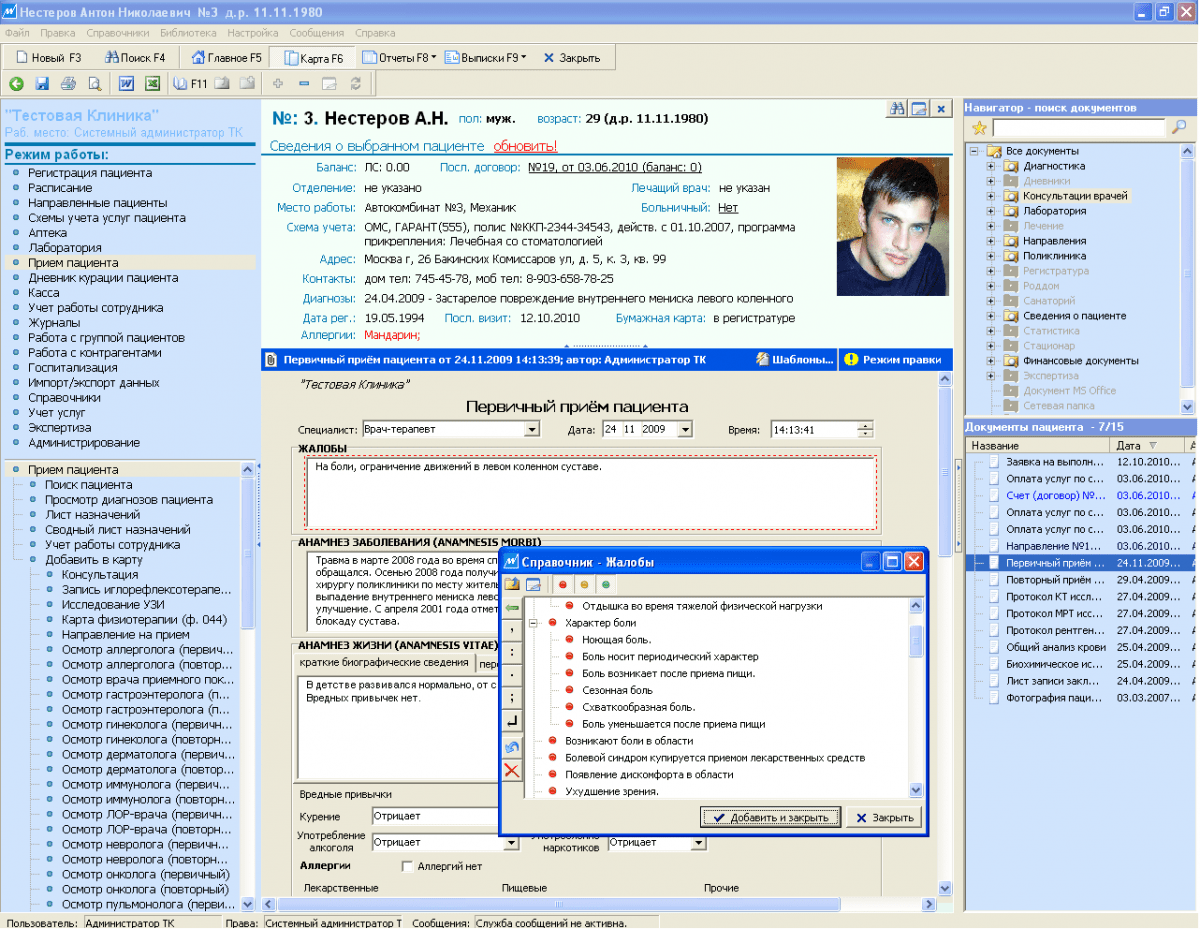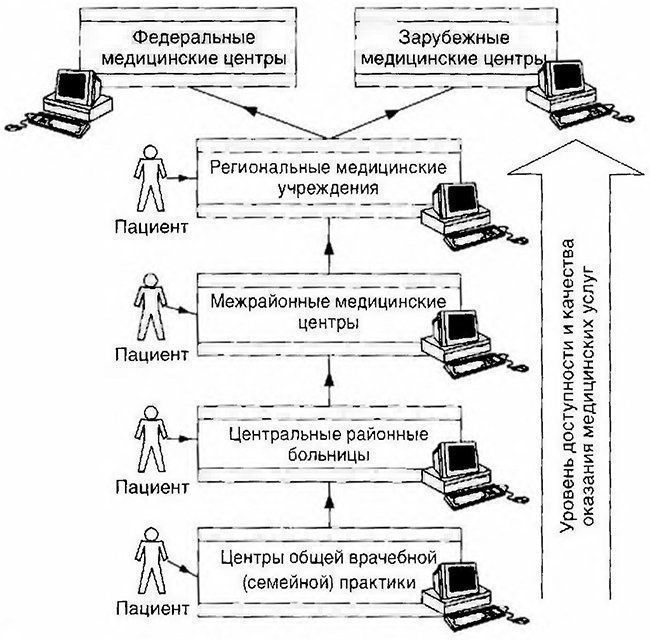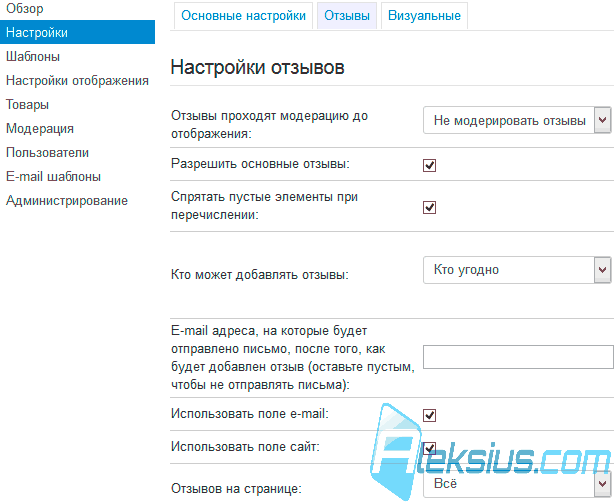در ویندوز 10 در زمان انتشار آن ، بسیاری از مشکلات وجود داشت که کاربران مجبور بودند از طرق مختلف با آن روبرو شوند. برای خلاص شدن از شر آنها ، ابزار FixWin 10 اختراع شد که می تواند خیلی سریع از خطاهای موجود در سیستم خلاص شود. این ابزار رایگان است ، فضای زیادی را به خود اختصاص نمی دهد و می تواند در فلش مموری USB ذخیره شود. البته این یک واقعیت نیست که او می تواند با همه مشکلات کنار بیاید ، اما ارزش امتحان کردن را دارد.
FixWin رابط روسی ندارد ، اما این حتی یک تازه کار از درک کار متوقف نمی شود. اگرچه ، آنچه وجود دارد برای درک اینکه آیا این برنامه همه کار را بطور خودکار انجام می دهد یا خیر.
نحوه استفاده از FixWin 10
می توانید برنامه را از این سایت بارگیری کنید: http://www.thewindowsclub.com/downloading-fixwin-10.
با اجرای برنامه ، در صفحه می بینیم که پنجره به دو قسمت تقسیم شده است. در سمت چپ مواردی هستند که ممکن است ما به آنها نیاز داشته باشیم و در سمت راست اطلاعاتی در مورد سیستم قرار دارد: نام سیستم عامل ، پردازنده و عمق بیت. نام کاربری نیز ارائه می شود.
چهار گزینه زیر وجود دارد ، اکنون من توضیح می دهم که آنها مسئول چه مواردی هستند:
- ابزار جستجوگر فایل سیستم - ابزاری برای بررسی فایل های سیستم.
- ثبت نام مجدد برنامه های فروشگاه - نصب مجدد نرم افزار سیستم؛
- ایجاد Restore Point - ایجاد نقاط بازیابی.
- تعمیر سیستم ویندوز تصویر - بازیابی اجزای سیستم.
گزینه های سمت چپ پنجره برنامه که مسئولیت آن را بر عهده دارد چیست؟
- Welcome یک پنجره خوش آمدگویی است که ما فقط اطلاعاتی در مورد سیستم دیدیم.
- File Explorer - حذف خطاها ، اکسپلورر ، دسک تاپ و سایر مؤلفه ها.
- اینترنت و اتصال - رفع مشکلات اینترنت؛
- ویندوز 10 - از بین بردن خطاهایی که اغلب در سیستم رخ می دهد.
- ابزارهای سیستم - عیب یابی ابزارهای اصلی ویندوز مانند خط فرمان ، منوی شروع و بسیاری از پارامترهای دیگر.
- عیب یابی - رفع خطاها هنگام اتصال دستگاه ها یا برنامه های مرتبط؛
- اصلاحات اضافی - خلاص شدن از سایر خطاهای ویندوز ، و همچنین اضافه کردن برخی از مؤلفه ها برای شروع بخش های فهرست.
من با بیان اینکه شما خودتان آنرا فهمیدید ، تمام ویژگی های برنامه را لیست نکردم. اگر نمی دانید که چگونه یکی از موارد فهرست را ترجمه کنید ، از یک مترجم استفاده کنید.
با رفتن به هر یک از بخش های سمت چپ ، بسیاری از پارامترها در سمت راست نمایش داده می شوند که وظیفه برطرف کردن چیزی در سیستم را بر عهده دارند. برای خلاص شدن از خطا ، فقط بر روی دکمه "تعمیر" کلیک کنید. در کنار این دکمه یک نماد علامت سؤال وجود دارد که با کلیک بر روی آن می توانید اطلاعات راهنمایی درباره رفع دستی این مشکل را مشاهده کنید.
FixWin Windows 10 Tab
در این بخش گزینه های زیادی پیدا خواهید کرد که برای "از بین بردن" یک خطای خاص طراحی شده اند. بیایید ببینیم این برنامه چه می تواند:
- استفاده از ابزار DISM برای رفع مشکلات ذخیره سازی کامپوننت؛
- تنظیم مجدد تنظیمات ویندوز (در صورت عدم راه اندازی)؛
- غیرفعال کردن برنامه OneDrive (اگر از آن استفاده نمی کنید ، می توانید آن را به کلی حذف کنید)؛
- رفع خطاهای بروزرسانی ویندوز (به عنوان مثال ، اگر به روزرسانی ها نصب نشده اند یا جستجو نمی شوند)؛
- و خلاص شدن از شر مشکلات در بارگیری برنامه ها؛
- رفع مشکلات مربوط به برنامه های Windows و خطا 0x8024001e؛
- عدم راه اندازی نرم افزار (رفع جدید و داخلی).
گزینه های زیر در برگه اینترنت و اتصال وجود دارد:
- تصحیح مشکلات اینترنت اکسپلورر و منوی زمینه؛
- پروتکل TCP / IP و خطاهای اینترنت؛
- و رفع خطاهای DNS؛
- خطاهای بروزرسانی سیستم
- مشکلات مربوط به فایروال و تنظیم مجدد آن؛
- بازنشانی اینترنت اکسپلورر.
- تصحیح مشکلات مرتبط با روند استفاده از Internet Explorer؛
- بهینه سازی اینترنت اکسپلورر.
- همه تنظیمات Internet Explorer را برگردانید.
- بازیابی وینسوک.
مراحل قبل از استفاده از FixWin 10
من فکر می کنم شما نباید فوراً به ابزار مشخص شده اعتماد کنید ، زیرا این واقعیت نیست که کار خواهد کرد ، بلکه تنظیم مجدد برخی از تنظیمات است و دلالت بر این دارد که پارامترها مجدداً پیکربندی شوند. برای شروع ، یک سری از "رویدادها" را که در زیر ذکر شده است ، انجام دهید.
سلام به خوانندگان.
من قبلاً به شما گفتم چگونه بطور مستقل سیستم عامل های Microsoft را روی دستگاه قرار دهید. با وجود در دسترس بودن نسخه ها و تغییرات مختلف ، این فرایند به طور کلی مشابه است. معمولاً بدون هیچ مشکلی می گذرد. اما اگر در هنگام نصب ویندوز 10 خطایی رخ دهد ، چه می شود؟ علاوه بر این ، منبع ممکن است متفاوت باشد. در مقاله زیر محبوب ترین مشکلاتی که در طی فرآیند ایجاد می شوند را تحلیل خواهم کرد و همچنین به شما می گویم که چگونه با آنها کنار بیایید.
برخی از کاربران وقتی با نصب نسخه جدید Win در دستگاه خود خطایی ظاهر می شوند 0x8007025d. این نشان می دهد که هنگام کپی کردن فایل های مهم ، فضای کافی کافی در دیسک سیستم پیدا نشده است.
شما می توانید مسئله را به سادگی حل کنید. رایانه خود را مجدداً راه اندازی کنید ، و سپس مرور کنید " میز کار», « اسناد من"، پوشه" بارگیری ها"برای حضور پرونده های" اضافی ". علاوه بر این ، می توانید به دایرکتوری بروید " ویندوز"و کلیه محتوا را از" حذف کنید " دما».
به این ترتیب بخش اصلی را تمیز می کنید. اگر این کمک نمی کند ، سعی کنید با چند برنامه "سنگین" خداحافظی کنید.
پرونده ای وجود ندارد( )
گاهی اوقات هنگام قرار دادن سیستم عامل روی رایانه ، یک پنجره هشدار با این پیام ظاهر می شود: " × 80070002"و برخی از متن های همراه. این نشان می دهد که برخی از پرونده های مهم در طی فرآیند یافت نشد.


راه حل این مشکل شروع به کار جادوگر بازیابی است. این کار با استفاده از همان دیسک بوت انجام می شود. فقط به جای نصب ، منوی مناسب را انتخاب کنید.


در برخی موارد ، مشکل نشانگر ضبط حافظه قابل حمل با کیفیت پایین با عناصر لازم است. فقط سعی کنید دستگاه بوت را دوباره ایجاد کنید یا دستگاه دیگری را بگیرید. شما همچنین می توانید این کار را در مورد پیام با کد انجام دهید × 80070017. اگر یک بیماری در یک کامپیوتر ظاهر شود اما در رایانه دیگر نباشد ، ممکن است برای خواننده مشکلی ایجاد کند.


اگر از دیسک نوری استفاده می کنید ، سطح شفاف را برای خراش ها بررسی کنید. علاوه بر این ، از طرف دیگر ، لایه ای را که مستقیماً روی آن قرار دارد ، مشاهده کنید.
رانندگان( )
در برخی موارد ، کاربران می توانند تصویری را مشاهده کنند که در طی آن سیستم بعد از قرار دادن تمام داده های لازم ، راه اندازی مجدد نهایی را انجام می دهد و خطایی روی می دهد 0xc0000428.
این نشانگر عدم امضای صحیح درایورهای موجود در پرونده است oem-drv64.sys. به نوبه خود ، در یکی از پوشه های سیستم قرار دارد.
گاهی اوقات بیماری ممکن است همراه با امضای باشد ، و می گوید: درایور مورد نیاز پیدا نشد" در هر صورت ، یک راه حل وجود دارد ، و ساده است:
دستگاه را مجدداً راه اندازی می کنیم.
قبل از شروع Win ، روی " F8"و انتخاب" ".
ما به پوشه اصلی ، در پوشه " ویندوز"و بعد در" system32».
ما به دایرکتوری نیاز داریم " رانندگان" پرونده فوق را در آن می یابیم و حذف می کنیم.
رم و وینچستر( )
بعضی اوقات در حین نصب سیستم عامل ممکن است خطایی ظاهر شود × 80070570. این نشان دهنده مشکلات مختلفی است که رایج ترین آنها سه مورد است:

راه حل شامل چند مرحله است. اولین کاری که باید انجام دهید بررسی ماژول های RAM است. اگر در اتصال هیچ مشکلی وجود ندارد ، ما تمام تابلوها را به جز یکی دریافت می کنیم و یکی یکی آنرا بررسی می کنیم. چگونه آن را انجام دهیم؟ هر آنچه را که لازم دارید در مقاله خواهید یافت.
اگر نتوانستید چیزی پیدا کنید ، به هارد دیسک و عناصر مربوطه بروید. ما به یک اتصال دهنده دیگر در مادربرد وصل می شویم. و بهتر است اگر کابل جدیدی را خریداری می کنید ، زیرا قدیمی ها هر از گاهی و یک کاهش دما ثابت می تواند به راحتی از بین برود.
بعد از بررسی سیستم پرونده. برای انجام این کار ، دوباره به منوی ریکاوری رفته و خط فرمان را انتخاب کنید. ما در آن می نویسیم: " chkdsk c: / r».


دوره آزمایشی به پایان رسیده است.( )
برخی از کاربران پس از نصب ویندوز 10 کاملاً فراموش می کنند که اگر از سیستم عامل استفاده کنید بدون مجوز ، دیر یا زود دوره آزمایشی به پایان می رسد. در نتیجه ، مردم دسترسی به دستگاه و تقریباً کاملاً از دست می دهند. ظاهر می شود " صفحه آبی مرگ"، که با کد توضیح داده شده است 0xc0000605. علاوه بر این ، دسترسی به " حالت ایمن" و بیشتر اوقات دیسک مسدود شده و حتی بایوس است.


خوب ، همانطور که می بینید ، وضعیت به هیچ وجه ساده نیست. اما به هر حال راهی وجود دارد:
هارد را خاموش کنید. در نتیجه ، رایانه شروع به نیاز به دیسک بوت کرد.
ما اشکال زدایی حافظه قابل حمل را با نسخه هفتم سیستم عامل از مایکروسافت درج می کنیم.
را انتخاب کنید " خط فرمان" ما می نویسیم " تاریخ dd.mm.yyyy"، جایی که آخرین مقدار تاریخ یک ماه پیش است.
دستگاه را مجدداً راه اندازی می کنیم. اکنون می توانید وارد BIOS شوید.
دستگاه را خاموش کنید ، هارد دیسک و بوت را وصل کنید.
C19001( )
کاربران همچنین اغلب وقتی علامتی در صفحه نمایش با کتیبه ظاهر می شود با مشکل روبرو می شوند: "". این ممکن است چندین مشکل را به یکباره نشان دهد.


اصولاً اگر دسترسی به عناصر نصب غیرممکن باشد (می گوید که پرونده یافت نشد) و درایور ها ناسازگار هستند ، این وضعیت بوجود می آید.
بعضی اوقات به دلیل کمبود فضای خالی روی هارد یا در نتیجه خطای جدی روی آن ظاهر می شود. در برخی موارد ، حتی ممکن است مشخص شود که رایانه به درستی کار نمی کند.
چندین روش اساسی وجود دارد که اکثر اوقات در چنین شرایطی کمک می کنند. توصیه می شود بعد از هر بار شروع به نصب OS ها کنید. اما با انجام چندین کار به طور همزمان امکان پذیر است.

بعضی اوقات خطای فوق با کتیبه همراه است " second_boot" این نشان می دهد که در حین نصب ، سیستم عامل نمی تواند به درستی فعال شود. برای بدست آوردن ، اولین بار فقط شروع به کار کردن با قرار دادن پاک سیستم عامل در رایانه نیست ، بلکه انتخاب آن است بروزرسانی کنید».
دفتر مایکروسافت( )
اغلب ، پس از یک راه حل موفقیت آمیز برای نصب سیستم عامل ، کاربران تصمیم می گیرند برخی از نرم افزارها را روی دستگاه خود قرار دهند. و یکی از اولین موارد البته دفتر است.
اغلب کاربران هنگام ظاهر شدن یک پنجره هشدار با شماره ، با مشکل روبرو می شوند 1713 . در حقیقت ، نگران نباشید ، زیرا فقط می گوید شخص پرونده ها را مخلوط می کند ، یا بهتر است پسوند.


بنابراین ، در حین نصب ، یک مورد را انتخاب می کند * .msi. در واقع ارزش دارد که " setup.exe"- همانطور که انتظار می رود ، همه چیز عبور خواهد کرد.
در مورد زمانی که شما یک پنجره با متن دیدید: " ... یک برنامه win32 نیست»، بررسی کنید که ابزار برای این سیستم عامل در نظر گرفته شده است یا خیر. معمولاً این در نتیجه استفاده از نرم افزاری است که روی سیستم عامل دیگری اجرا می شود ، ظاهر می شود.
توضیحی نداره( )
در بعضی مواقع ، ویندوز در جلوی کاربران ظاهر می شود که باعث می شود این اشتباه اشتباه شود. علاوه بر این ، آنها بدون شماره ، توضیح و بدون کد هستند. این ممکن است نشان دهنده مشکلات جدی تر باشد.
بیشتر اوقات ، این وضعیت نشانگر وجود ویروس در سیستم است. علاوه بر این ، این امر در نتیجه استفاده طولانی از همان سیستم عامل ایجاد می شود ، که در آن فقط تعداد باورنکردنی از مشکلات در کل زمان جمع شده اند. و بهترین راه برای برون رفت از این وضعیت ، قالب بندی دیسک سخت روی یک دستگاه شخص ثالث و سپس نصب Win است.
خوب ، اگر با یکی از خطاهای فوق روبرو شدید ، امیدوارم روشی که شرح داده شده به شما کمک کند. مشترک شوید و همیشه خواهید دانست که در هر شرایطی که مربوط به رایانه باشد چه کاری انجام دهید.
ویندوز 10 - یکی از موفق ترین "سیستم عامل" ها از خط تولید مایکروسافت. موفقیت از طریق ارزش های سیستم عامل رمزگذاری شده چند میلیون دلاری حاصل می شود. در این ساختار پیچیده ، گاهی شکستها رخ می دهد. در زیر لیستی از کدهای خطا و راه های رفع خطاها در ویندوز 10 آورده شده است.
مشکلات ، منابع و راه حلهای آنها
ما کدهای خطا را در ویندوز 10 تجزیه و تحلیل خواهیم کرد ، دلایل آن را می یابیم و گزینه های کلی ارائه می دهیم که خطاهای سیستم را برطرف می کند:
| کد خطا | دلیل | گزینه های راه حل |
|---|---|---|
| 0x00000050 | اتصال سخت افزار ناسازگار ، به روزرسانی های نادرست درایور ، ویروس ها ، تخلفات رجیستری | تشخیص و از بین بردن ویروس ها با استفاده از سیستم محافظت از ویندوز یا برنامه آنتی ویروس شخص ثالث ، بررسی عملکرد درایورها از طریق خدمات سیستم ، شروع اسکن از طریق خط فرمان به نمایندگی از سرپرست |
| 0xc000012f | کمبود یا نقص درایورهای مسئول نمایشگر گرافیکی | نصب مجدد درایورها ، "برگشت" سیستم |
| 0xc000021 | نقض هنگام بارگیری پرونده های سیستم عامل جدید ، آسیب دیدن پوشه های سیستم یا بخش های دیسک سخت | بررسی خط فرمان |
| 0xc0000034 | دیسک سخت آسیب دیده است | تشخیص "آهن" ، ترمیم یا جایگزینی آن |
| 0xc000007b | نقض هنگام راه اندازی پرونده های بازی ، آسیب دیدن پرونده های کارت گرافیک | با استفاده از ابزار Monitor Monitor |
| 0xc004c003 | خرابی شبکه در بوت شدن ، بروزرسانی یک سیستم عامل نادرست (با تغییر دستی در کد ، نسخه "Pirated") | کلید فعال سازی را وارد کنید |
| 0x1900101-0x40017 | جلوگیری از بارگیری به روزرسانی ها توسط سرویس های ضد ویروس ، خدمات حفاظت | غیرفعال کردن موقتی برنامه های مسدود کردن |
| 0x80080008 | تنظیمات نادرست کتابخانه | بارگیری و اجرای یک برنامه ویژه |
| 0x800f081f | مشکلات مربوط به NET Framework نسخه 3.5 | نصب مجدد ابزار |
| 0x80004005 | تخلفات هنگام بروزرسانی سیستم عامل | به روزرسانی های دستی دستی |
| 0x80070002 | منطقه زمانی اشتباه ، فساد ابزار به روزرسانی | بارگیری یک برنامه کاری ، تنظیم تنظیمات منطقه زمانی در حالت دستی |
| 0x80070005 | عدم وجود فضای آزاد ، مسدود کردن ضد ویروس بارگیری پرونده های جدید | آزاد کردن حافظه با تمیز کردن و حذف برنامه ها و داده های غیر ضروری ، غیرفعال کردن موقتی سرویس حفاظت |
| 0x80072efd | عدم موفقیت اتصال فروشگاه مایکروسافت | پاک کردن حافظه نهان فروشگاه ، غیرفعال کردن موقت سیستم های امنیتی ، آخرین نسخه های سیستم عامل را بارگیری کنید |
| 0x8007232b | کلید فعال سازی سیستم نادرست | وارد کردن کلیدهای صحیح از طریق خط فرمان یا تنظیمات سیستم |
| 0x8007025d | خرابی بایوس ، فساد دیسک سخت | تغییر تنظیمات BIOS ، تعمیر یا تعویض یک هارد دیسک |
| 0x800705b4 | خرابی اتصال به شبکه ، پرونده های بوت فاسد | بررسی و تنظیم سیستم های اتصال |
| 0x80070035 | سرویس های مسئول نمی توانند مسیر اتصال به شبکه را پیدا کنند | ایجاد تغییرات از طریق خط فرمان |
| 0x80070057 | فساد پرونده های بروزرسانی | ایجاد تغییر در پرونده های رجیستری از طریق خط فرمان |
| 0x80070643 ، 0x800706d9 | بروزرسانی ناقص | بارگیری مجدد داده های جدید |
| 0x80200053 | اختلال در عملکرد سرویس بروزرسانی ، عدم تطابق درایورها و تجهیزات متصل | به روزرسانی Troubleshooter را بارگیری کنید و آن را به عنوان Administrator اجرا کنید |
| 0x80246007 | فضای خالی کافی روی دیسک سخت ، آسیب دیدن فایلهای بوت به روزرسانی نیست | |
| 0x8024402f | خرابی سرور مایکروسافت که از بارگیری پرونده های سیستم جدید جلوگیری می کند | |
| 0x80240017 | تنظیمات نادرست سیستم عامل | |
| 80240020 | حافظه کافی در دستگاه برای انجام به روزرسانی وجود ندارد | |
| 0x803f7001 | خرابی اتصال به اینترنت در هنگام فعال سازی سیستم عامل به دلیل ورود نادرست کلید | |
| 0x803F7000 | اتصال فروشگاه مایکروسافت انجام نشد |
کدهای خطای موبایل ویندوز 10
در نسخه های سیستم عامل ویندوز برای دستگاه های تلفن همراه نوکیا لومیا و مایکروسافت انواع مختلفی از مشکلات نیز وجود دارد. چند کد خطای اساسی Windows Phone 10 را در نظر بگیرید:
| کد خطا | دلیل | گزینه های راه حل |
|---|---|---|
| 80070020 | نقض هماهنگ سازی زمان با دستگاه | تعیین زمان و تاریخ ، جایگزینی کارتهای فلش ، جایگزین کردن نامها در یک حساب (معرفی آدرس ایمیل - @ outlook.com) |
| 805a8011 | سیستم نمی تواند به فروشگاه مایکروسافت مراجعه کند ، در بارگیری داده های جدید و باز کردن بسته آن مشکلی ایجاد می کند | تنظیم زمان ، تاریخ و منطقه زمانی ، آزاد کردن فضای موجود در تلفن یا کارت حافظه ، تنظیم مجدد در تنظیمات کارخانه |
| c101b000 | به روزرسانی های برنامه | این خطا به دلیل نقص در سرور مایکروسافت موقتی است. بعداً بروزرسانی کنید |
| 80860006 - 80070490 | سیستم هنگام بارگیری پرونده های جدید برای برنامه ها در حالت خودکار خطایی ایجاد می کند. تنظیم زمان و تاریخ نادرست ، خطای همگام سازی | غیرفعال کردن نصب خودکار ، تنظیم زمان و تاریخ |
روز خوبی داشته باشید!
ویندوز 10 یک سیستم جامع خدمات ، فرایندها ، الگوریتم ها است. هر از گاهی این سیستم در معرض خرابی هایی است که به دلیل آن انواع مختلفی از خطاها ایجاد می شود و در نتیجه مشکلاتی در رابطه با اختلال در عملکرد صحیح کامپیوتر بوجود می آید. هر گونه خطا کد سیستم خاص و خاص خود را دارد که به لطف آن می توان علت آن را مشخص کرد و چگونگی حل مسئله را تعیین کرد.
رایج ترین خطاهای ویندوز 10
با وجود این واقعیت که سیستم ویندوز قادر است هر خطایی را با یک کد شخصی "وقف" کند ، اما شناسایی علت آن بسیار دشوار است. در واقع ، هیچ کس رمزگشایی چنین "کد خطایی" را به کاربر نمی دهد. این برای او همیشه فقط مجموعه ای از اعداد و حروف است. بنابراین ، همیشه تصمیم گیری در مورد راه حل یک مسئله مشکل ساز است. بنابراین ، در مقاله ما یک جدول کوتاه با رایج ترین "کدهای خطا" ، دلایل و راه حل های آنها ارائه خواهیم کرد.
جدول: کدهای خطای اساسی ویندوز 10 (دلایل و راه حل ها)
| کد خطا | دلیل وقوع | روش حل |
|---|---|---|
| 0x80070422 |
|
|
| 0xc004f074 | خطای سلامتی فعال سازی ویندوز 10 (معمولاً بعد از بروزرسانی سیستم رخ می دهد). | با استفاده از خط فرمان (ترکیب کلید WIN + R) ، پارامترهای "slui 3" و "slui 4" را یکی یکی وارد می کنیم. در پنجره ای که باز می شود ، کلید مجوز ویندوز را تایپ کنید (می توان آن را در دیسک نصب یا در تنظیمات تنظیمات / درباره سیستم پیدا کرد). |
| 0xc00007b | اختلاف بین "کمی" بودن سیستم ویندوز و برنامه راه اندازی شده. | نصب مجدد برنامه با عمق بیت مورد نیاز (می تواند "x64" یا "x86" باشد). ظرفیت سیستم را می توان در تنظیمات "پارامترها" / "درباره سیستم" یافت. |
| 0x80070091 | نقض سیستم فایل ویندوز 10 (خطایی هنگام تلاش برای پاک کردن پوشه ظاهر می شود). | بازیابی سیستم فایل آسیب دیده (خواص دیسک سخت ، زبانه "سرویس" ، پارامتر "بررسی"). |
| 0x80004005 | Adobe Flash Player خراب است (یک برنامه کاربردی سیستم برای مرورگرهای اینترنتی که فیلم پخش می کند). | بررسی به روزرسانی های امنیتی ویندوز (تنظیمات / به روزرسانی ها و تنظیمات امنیتی) را شروع کنید. سپس منتظر به روزرسانی و راه اندازی مجدد کامپیوتر باشید. |
| 0x800f081f | خطاها در عملکرد سیستم زبان "NetFramework". | www.microsoft.com ، آخرین نسخه بسته NetFramework را بارگیری و نصب کنید. |
| 0xc000012f | عملکرد نادرست درایورهای کارت ویدیو. | آخرین درایورها را از وب سایت توسعه دهنده کارت ویدیوی خود بارگیری و نصب کنید. شما می توانید در "مدیر دستگاه" ویندوز (با کلیک راست روی نماد "شروع") از شرکت و مدل کارت خود مطلع شوید. |
| 0x1900101-0x40017 | خطا در پرونده راه اندازی ویندوز "دستگاه راه انداز دوم". | شروع به روزرسانی سیستم ویندوز از طریق تنظیمات تنظیمات / بروزرسانی و امنیت. |
| 0x80080008 | عدم بروزرسانی ویندوز. | به وب سایت رسمی مایکروسافت www.microsoft.com بروید ، ابزار "WindowsUpdateDiagnostic.diagcab" را بارگیری ، نصب و اجرا کنید. |
| 0x80070002 | فایلهای به روزرسانی ویندوز در فهرست سیستم وجود ندارد. | به وب سایت رسمی مایکروسافت www.microsoft.com بروید ، برنامه "Troubleshooter" را بارگیری ، نصب و اجرا کنید. |
| 0x80070005 | خرابی برنامه Windows Store. | آخرین نسخه برنامه Windows Store را به روز کنید. |
| 0x8007025d | نقص درایو دیسک سخت. | تعویض کامل تجهیزات (دیسک سخت). |
| 0x80070035 | مشکل یافتن مسیر شبکه (عدم دسترسی به اینترنت). | رجیستری ویندوز را اجرا کنید (خط فرمان را با WIN + R باز کنید ، "Regedit" را وارد کنید). به پارامترهای Hkey_Local_Machine \\ System \\ CurrentControlSet \\ Services \\ NETBT \\ بروید. پرونده ها را با نام های "NodeTYPE" و "DhcpNodeType" پیدا کرده و حذف کنید. |
| 0x80070643 | خرابی بحرانی سیستم ویندوز. | به وب سایت رسمی مایکروسافت www.microsoft.com بروید ، برنامه Microsoft Fix It را بارگیری ، نصب و راه اندازی کنید (پس از بررسی ، این برنامه داده های آسیب دیده را بازیابی می کند). |
| 0x80246007 | خطای بروزرسانی ویندوز 10. | پوشه "بارگیری" را که با سیستم نصب شده روی دیسک قرار دارد حذف کنید: C: / Windows / SoftwareDistributionC / Download. سپس سبد را خالی کرده و رایانه را مجدداً راه اندازی کنید. |
| 0x80240017 | عدم عملکرد برنامه سیستم "Microsoft Visual C ++". | به وب سایت رسمی مایکروسافت www.microsoft.com بروید ، آخرین نسخه Microsoft Visual C ++ را بارگیری و نصب کنید. |
| 0x80073712 | عدم موفقیت در بروزرسانی نسخه ویندوز. | بازگشت به آخرین نقطه بازیابی ویندوز. |
| 0x800C0005 | آسیب به پرونده های DLL پویا. | بازیابی کتابخانه های پویا از طریق خط فرمان Windows (win + r / cmd). دستور دیگر را وارد کنید: regsvr32 Softpub.dll ، regsvr32 Wintrust.dll ، regsvr32 Initpki.dll. راه اندازی مجدد کامپیوتر. |
| 0x800f081f | احتقان (خرابی) شبکه Microsoft Update (هنگام تلاش برای بروزرسانی سیستم) رخ می دهد. | برای چند دقیقه روند بروزرسانی ویندوز را در مرکز بروزرسانی متوقف کنید. |
| CRITICAL_PROCESS_DIED (خطای "صفحه آبی مرگ"). | یک نقص اساسی در عملکرد پرونده های سیستم ویندوز 10. | اجرای برنامه ای برای اسکن و بازیابی خودکار پرونده های آسیب دیده از طریق خط فرمان ویندوز (win + r / cmd). دستور scf / scannow را وارد کنید. |
در حین استفاده از نسخه های مختلف ویندوز ، نویسنده این مقاله بارها و بارها با خطاهای مختلفی روبرو بوده است (که نه تنها کدهای خطای اساسی داشتند) که هرکدام به روش حل خاص خود نیاز داشتند. با این حال ، نویسنده می تواند یک قطعه مفید را ارائه دهد: اول از همه ، در صورت بروز هر یک از خطاهای فوق ، شما باید با تعمیر خودکار پرونده های آسیب دیده ("DISM") اسکن سیستم رایانه را اجرا کنید. در 70-80٪ موارد ، این مرحله می تواند خطایی را که رخ داده است به طور کامل تصحیح کند.
برای اجرای چنین اسکن ، باید:
- با استفاده از ترکیب WIN + R ، خط فرمان را در جایی که باید بنویسید cmd را اجرا کنید. در پنجره ظاهر شده ، فرمان "Dism / Online / Cleanup-Image / CheckHealth" را وارد کنید.
حتی اگر اسکن نشان داد که هیچ مؤلفه آسیب دیده وجود ندارد ، هنوز هم ارزش انجام فرایند بهبودی را دارد.
- به محض اتمام بررسی ، دستور را وارد کنید "به طور خودکار عناصر آسیب دیده را بازیابی کنید" "رد کردن / آنلاین / پاکسازی-تصویر / RestoreHealth".
روند بهبودی فقط دو دقیقه طول می کشد.
- در پایان مراحل بازیابی ، پنجره را ببندید و کامپیوتر را مجدداً راه اندازی کنید.
ورود به سیستم خطای ویندوز 10 (آنچه در آن است و نحوه استفاده از آن)
ورود به سیستم خطای ویندوز 10 (یا ثبت رویداد) یک فایل سیستمی برای ضبط تمام خطاهای ویندوز است که اتفاق افتاده است (هر دو با اعلان های کاربر صریح و پنهان است). با کمک چنین log می توانید نه تنها در عرض یک ثانیه دریابید که چه خطایی رخ داده است ، بلکه کد آن را نیز می توانید از منبع بروز آن مطلع شوید. برای استفاده از گزارش رویداد:
- کنترل پنل ویندوز را باز کنید و به بخش Administrator بروید.
- در پوشه ای که باز می شود ، پرونده "Event Viewer" را اجرا کنید.
برای شروع راحت تر و سریع تر ورود به سیستم ، برچسب "Event Viewer" می تواند به دسک تاپ رایانه شخصی شما منتقل شود
- در پنجره راه اندازی شده از برنامه سیستم ، در سمت چپ ، کلیه پرونده های رویداد موجود است.
همه رویدادها را می توان با یکی از پارامترهای لازم مرتب کرد.
- با پیمایش در لیست ، باید خطایی را که رخ داده است ، آن را برجسته کرده و کد خطا را در برگه Details (گسترش پارامتر System / Keywords) پیدا کنید. با یادگیری کد می توانید علت و روش حل آن را تعیین کنید.
علاوه بر کد خطا ، می توانید با گسترش پارامتر Provider نام کامل فایل آسیب دیده (برنامه) را پیدا کنید
ویدئو: ورود به سیستم ویندوز
برای آسان تر و سریع تر حرکت در ورود به سیستم وقایع ویندوز (به خصوص هنگامی که باید خطایی پیدا کنید) ، نویسنده این مقاله حداقل یک بار در ماه تمیز کردن آن را توصیه می کند. برای این کار کافیست بر روی دسته "System" راست کلیک کرده و روی "Clear Log" کلیک کنید. علاوه بر این ، لازم به یادآوری است که همه رویدادهای با عنوان "خطا" مهم نیستند ، زیرا حتی یک نقص فنی بی ضرر جزئی در سیستم نیز در این سیاهه وارد شده است.
سیستم عامل ویندوز یک "مکانیزم دیجیتال" پیچیده است که در آن به طور دوره ای تصادفاتی رخ می دهد. هیچ یک از کاربران نمی توانند در برابر خطاهای سیستم بیمه شوند. با این حال ، واکنش به موقع نسبت به وقوع آنها ، مطالعه و جلوگیری از عواقب می تواند به سیستم عامل شما کمک کند تا از نقص های اساسی جلوگیری کند. بنابراین ، امکان تعیین "کدهای خطا" و امکان رمزگشایی آنها یک کار مهم در راه عملکرد پایدار ویندوز است.